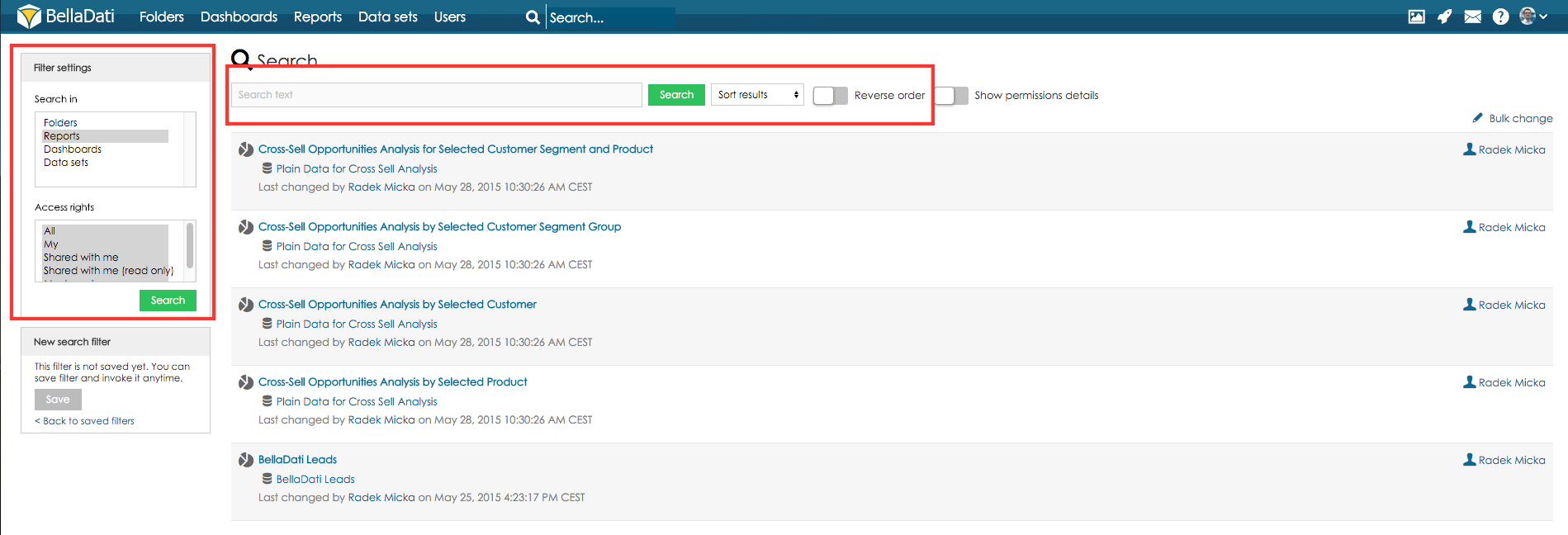Page History
...
| Sv translation | ||||
|---|---|---|---|---|
| ||||
BellaDatiでは特定のレポートを検索でき、多くの基準によりレポートをフイルターにかけられます。 ツールバーのトップのレポートをクリックして検索レポートに入力してください。デフォルトでは、BellaDatiが全ての利用可能レポートをリストします。 フイルター設定パネル設定を含む検索ウインドウの左です。そのパネルでは以下の機能があります:
フィルター保存将来の使用またはフイルターダッシュレットに表示のため、定義したフイルターを保存できます。 現在の設定へを保存するためにフイルター設定パネルの上の部分の保存ボタンをクリックしてください。
すべての保存されたフイルターを閲覧するために保存されたフイルターへ戻るをクリックしてください。保存したフイルターウインドウでは以下の機能があります:
フィルター除去保存フイルターウインドウから削除したいフイルターの名前をクリックしてください。 フイルターを消したい時に除去アイコンをクリックしてください。
次に |
| Sv translation | ||||
|---|---|---|---|---|
| ||||
Mit BellaDati können Sie nach bestimmten Reports suchen und diese nach verschiedenen Kriterien filtern. BellaDati nutzt die Volltextsuche und alle Metadaten werden indiziert.
Saving FilterYou can save defined filter for future usage or for its displaying in filter dashlet. Click on Save button in the upper part of the Filter settings panel to save current settings.
Click on Back to saved filters link to view all stored filters. Saved filters windows allows you to:
Removing FilterFrom Saved filters windows click on the filter name you want to remove.
Next Steps |